Ps中的切片工具如何用
1、首先用PS打开一张图片(自己需要切片的大图片),如图所示。
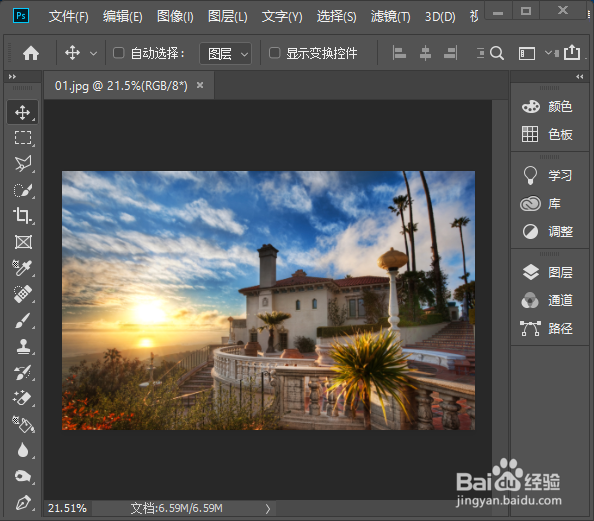
2、图片打开之后,我们按下【CTRL+R】调出标尺,然后把鼠标放在标尺上,出现白色箭头时,按住左键向图片中拖动(左边的标尺向右边拖动,上面的标尺向下拖动)就可以出现参考线了。

3、根据需要我们给图片标好参考线之后,在左侧工具栏中点击【切片工具】,如图所示。
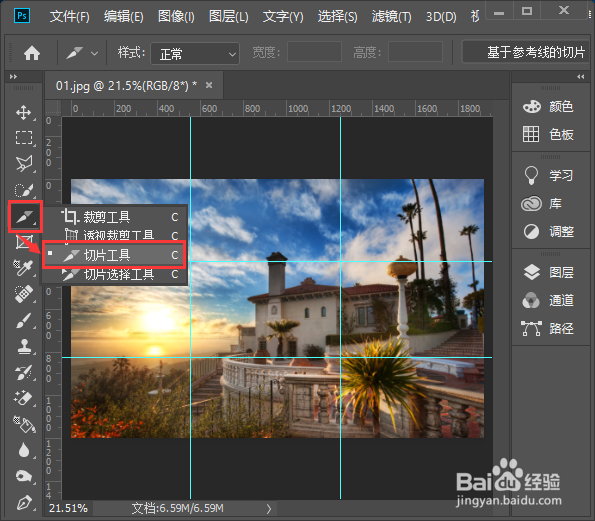
4、当我们点击切片工具之后,在上方就会出现【基于参考线的切片】点击它,这个时候就可以看到大图片,已成功切成9张小图了。
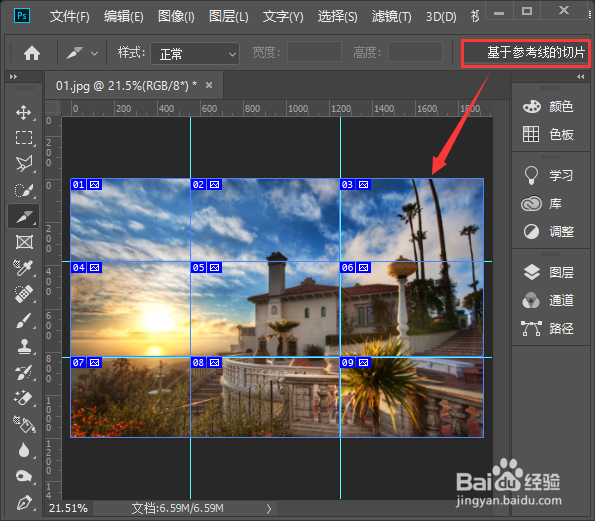
5、9张小图片切好了之后,我们点击【文件】——【导出】——【存储为Web所有格式】把图片保存下来。
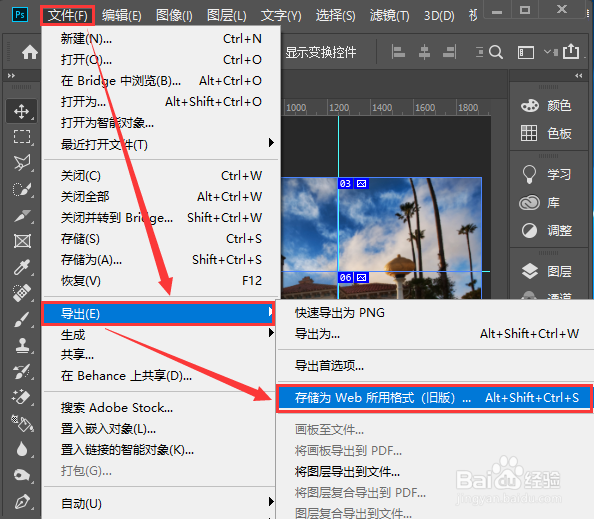
6、在跳转出来的存储为Web所有格式窗口里,我们可以预览图片切片的效果,这里不需要设置任何参数,只需要在右下方处点击【存储】就可以了。
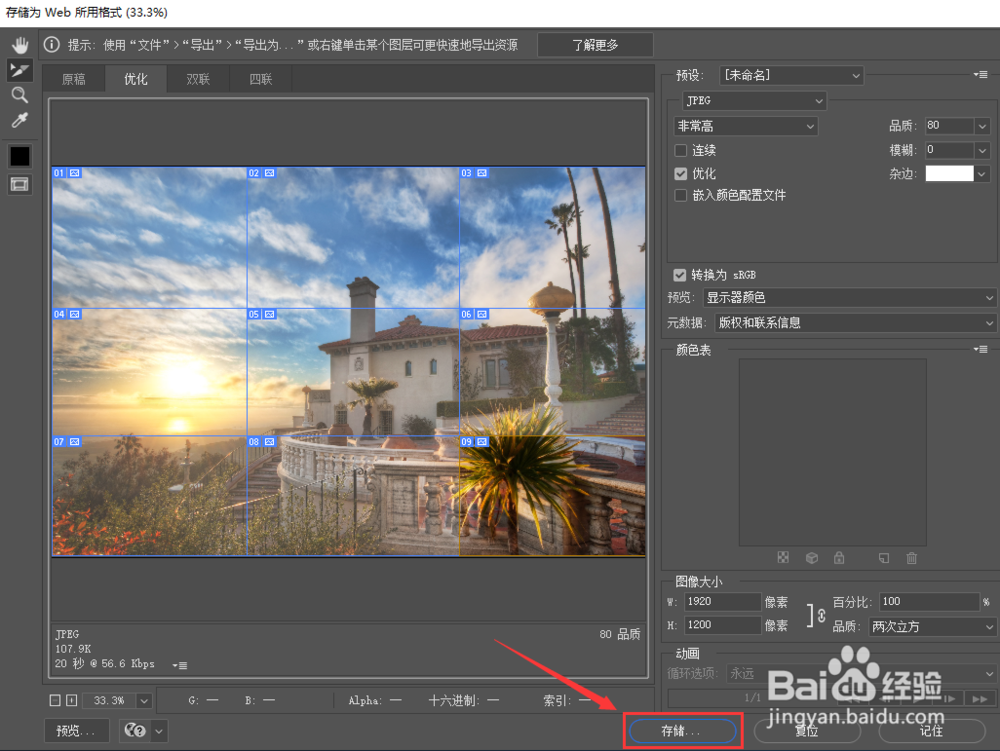
7、选择图片要保存的位置以及文件名,切片选择【所有切片】,点击【保存】,如图所示。
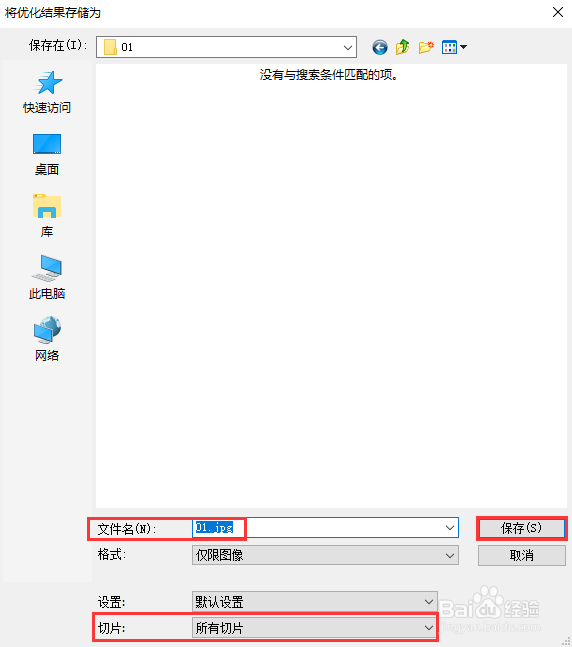
8、最后,我们打开刚刚保存在图片01里面的images文件夹,所有的切片的图片都在这里,而且它会默认好了图片的顺序,不用担心切片后分不清了。
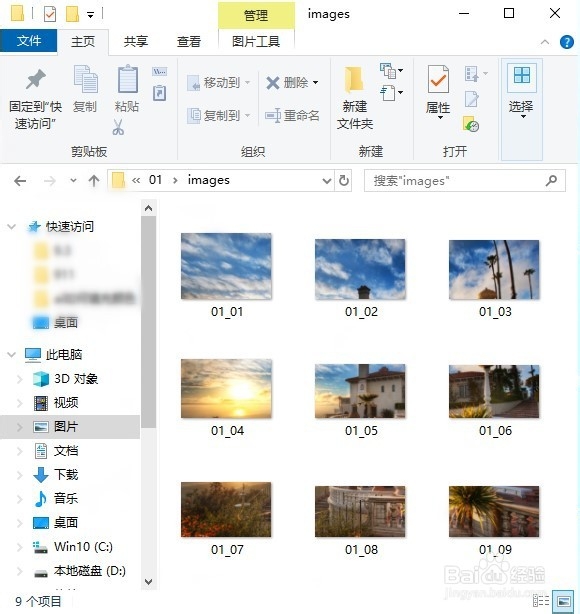
1、用PS打开一张图片。
2、按下【CTRL+R】调出标尺,标好参考线。
3、在左侧工具栏中点击【切片工具】。
4、点击【基于参考线的切片】切成小图。
5、点击【文件】——【导出】——【存储为Web所有格式】。
6、选择图片保存的位置和文件名,切片【所有切片】,点击【保存】。
声明:本网站引用、摘录或转载内容仅供网站访问者交流或参考,不代表本站立场,如存在版权或非法内容,请联系站长删除,联系邮箱:site.kefu@qq.com。
阅读量:37
阅读量:24
阅读量:43
阅读量:171
阅读量:25